Wie mache ich die Taskleiste transparent Windows 10?
Möchten Sie Ihre Windows 10 Taskbar attraktiver aussehen lassen? Möchten Sie die Taskleiste transparent machen? Wenn Sie dies tun, sind Sie am richtigen Ort gekommen. In diesem Artikel lernen Sie, wie Sie die Taskleiste in Windows 10 mit nur wenigen einfachen Schritten transparent machen. Sie werden die Tricks und Tipps kennenlernen, die die Taskleiste besonders cool und attraktiv aussehen lassen. Lassen Sie uns also anfangen und lernen, wie die Taskleiste in Windows 10 transparent werden.
Machen Sie die Taskleiste transparent Windows 10
Sie können Ihre Taskleiste in Windows 10 transparent machen. So wie:
- Klicken Sie mit der rechten Maustaste auf einen leeren Speicherplatz auf dem Desktop.
- Wählen Personifizieren.
- Wählen Farben.
- Schalter auf die Transparenzeffekte.
- Ziehen Sie die Transparenz Schieberegler, um die Transparenzstufe einzustellen.
- Klicken Anwenden und dann OK.
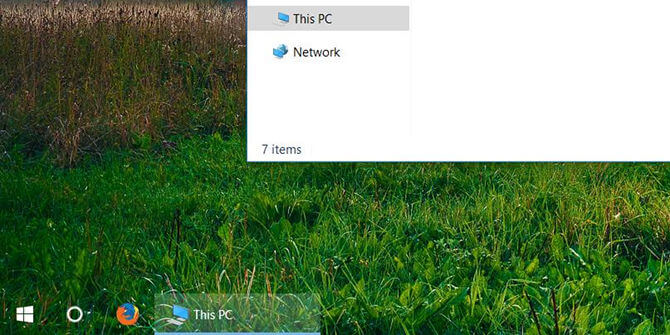
So machen Sie die Taskleiste in Windows 10 transparent
Die Windows 10 -Taskleiste ist eine der am häufigsten verwendeten Teile der Benutzeroberfläche. Es bietet schnellen Zugriff auf die am häufigsten verwendeten Anwendungen sowie einen schnellen Zugriff auf Systemeinstellungen und Benachrichtigungen. Einige Benutzer finden jedoch möglicherweise die Taskleiste zu dunkel oder zu ablenkend. Glücklicherweise bietet Windows 10 eine einfache Möglichkeit, die Taskleiste transparent zu machen.
Der erste Schritt, um die Taskleiste transparent zu machen, besteht darin, die Einstellungs -App zu öffnen. Dies kann durch Drücken der Windows -Taste und ich zusammen auf der Tastatur erfolgen. Sobald die Einstellungs -App geöffnet ist, klicken Sie auf die Personalisierungsoption. Dadurch werden Sie zur Personalisierungsseite gelangen, mit der Sie das Erscheinungsbild Ihres Windows 10 -Desktops anpassen können.
Transparenzeffekte aktivieren
Auf der linken Seite der Personalisierungsseite gibt es eine Option zur Auswahl von Farben. Klicken Sie auf diese Option und scrollen Sie dann nach unten auf der Seite. Hier finden Sie die Option, Transparenzeffekte zu aktivieren. Aktivieren Sie das Kontrollkästchen, um diese Funktion einzuschalten, und klicken Sie dann auf die Schaltfläche Übernehmen, um Ihre Änderungen zu speichern.
Nachdem die Transparenzeffekte aktiviert sind, ist die Taskleiste nun transparent. Sie können das Transparenzniveau einstellen, indem Sie die Schiebereiste unter das Kontrollkästchen verschieben. Wenn Sie die Slider-Leiste verschieben, wird sich die Änderung der Transparenzebene der Taskleiste in Echtzeit ändern. Sobald Sie mit dem Transparenzniveau zufrieden sind, klicken Sie auf die Schaltfläche Anwenden, um Ihre Änderungen zu speichern.
Ändern Sie die Farbe der Taskleiste
Wenn Sie die Farbe der Taskleiste ändern möchten, können Sie dies tun, indem Sie eine neue Farbe aus dem Menü Farben auswählen. Um auf dieses Menü zuzugreifen, öffnen Sie die Personalisierungsseite und klicken Sie dann auf die Option Farben. Auf der rechten Seite der Seite sehen Sie eine Liste verschiedener Farben, aus denen Sie auswählen können. Wählen Sie die Farbe, die Sie verwenden möchten, und klicken Sie dann auf die Schaltfläche Übernehmen, um Ihre Änderungen zu speichern.
Aktivieren Sie die Taskleiste -Transparenz, wenn ein Fenster geöffnet ist
Wenn Sie möchten, dass die Taskleiste auch dann transparent bleibt, wenn ein Fenster geöffnet ist, können Sie dies tun, indem Sie die Option in der Einstellungs -App aktivieren. Öffnen Sie dazu die Einstellungs -App und klicken Sie dann auf die Personalisierungsoption. Wählen Sie als Nächstes die Option Farben aus und scrollen Sie dann zum Ende der Seite. Hier finden Sie die Option, Transparenz zu aktivieren, wenn ein Fenster geöffnet ist. Aktivieren Sie das Kontrollkästchen und klicken Sie dann auf die Schaltfläche Übernehmen, um Ihre Änderungen zu speichern.
Aktivieren Sie die Taskleiste -Transparenz, wenn der Desktop aktiv ist
Wenn Sie möchten, dass die Taskleiste auch dann transparent bleibt, wenn der Desktop aktiv ist, können Sie dies tun, indem Sie die Option in der Einstellungs -App aktivieren. Öffnen Sie dazu die Einstellungs -App und klicken Sie dann auf die Personalisierungsoption. Wählen Sie als Nächstes die Option Farben aus und scrollen Sie dann zum Ende der Seite. Hier finden Sie die Option, Transparenz zu aktivieren, wenn der Desktop aktiv ist. Aktivieren Sie das Kontrollkästchen und klicken Sie dann auf die Schaltfläche Übernehmen, um Ihre Änderungen zu speichern.
Passen Sie die Transparenz der Taskleistenikonen an
Wenn Sie die Transparenz der Taskleisten -Symbole anpassen möchten, können Sie dies tun, indem Sie die Option in der App der Einstellungen aktivieren. Öffnen Sie dazu die Einstellungs -App und klicken Sie dann auf die Personalisierungsoption. Wählen Sie als Nächstes die Option Farben aus und scrollen Sie dann zum Ende der Seite. Hier finden Sie die Option, die Transparenz der Taskleistensymbole anzupassen. Aktivieren Sie das Kontrollkästchen und klicken Sie dann auf die Schaltfläche Übernehmen, um Ihre Änderungen zu speichern.
Ändern Sie die Opazität der Taskleiste
Wenn Sie die Opazität der Taskleiste ändern möchten, können Sie dies tun, indem Sie die Option in der Einstellungs -App aktivieren. Öffnen Sie dazu die Einstellungs -App und klicken Sie dann auf die Personalisierungsoption. Wählen Sie als Nächstes die Option Farben aus und scrollen Sie dann zum Ende der Seite. Hier finden Sie die Option, die Opazität der Taskleiste anzupassen. Aktivieren Sie das Kontrollkästchen und klicken Sie dann auf die Schaltfläche Übernehmen, um Ihre Änderungen zu speichern.
Abschluss
Die Taskleiste in Windows 10 transparent zu machen, ist ein einfacher Prozess. Dazu müssen Sie lediglich die Einstellungs -App öffnen und dann die Transparenzeffekte aktivieren. Sie können auch das Transparenzniveau anpassen und die Farbe und Opazität der Taskleiste ändern. Mit nur wenigen Klicks können Sie die Windows 10 -Taskleiste nach Ihren Wünschen anpassen.
Top 6 häufig gestellte Fragen
Frage 1: Wie mache ich meine Taskleiste in Windows 10 transparent?
Antwort: Die Taskleiste in Windows 10 transparent zu machen, ist ein ziemlich einfacher Prozess. Öffnen Sie zunächst die "Einstellungen" -App, die im Startmenü zu finden ist, oder Sie können die Cortana -Suchleiste verwenden, um sie zu finden. Sobald Sie die Einstellungs -App geöffnet haben, klicken Sie auf die Option „Personalisierung“. Auf der linken Seite sehen Sie die Option "Taskleiste", klicken Sie darauf und scrollen Sie nach unten, bis Sie die Option "Start, Taskleiste und Action Center transparent machen" sehen. Sie können diese Option umschalten, um Ihre Taskleiste transparent zu machen.
Frage 2: Gibt es eine Grenze dafür, wie transparent die Taskleiste sein kann?
Antwort: Ja, es gibt eine Grenze dafür, wie transparent die Taskleiste sein kann. Die Transparenz der Taskleiste ist direkt mit dem „Transparenz -Schieberegler“ verknüpft, der im Abschnitt "Taskleiste" in der App „Personalisierung“ zu finden ist. Wenn Sie den Schieberegler nach rechts bewegen, erhöht sich die Transparenz der Taskleiste, kann jedoch nicht vollständig transparent gemacht werden.
Frage 3: Gibt es andere Möglichkeiten, die Taskleiste transparent zu machen?
Antwort: Ja, es gibt andere Möglichkeiten, die Taskleiste transparent zu machen. Wenn Sie eine kompatible Grafikkarte haben, können Sie das „Aero Glass“ -Programm verwenden, das im Microsoft Store zu finden ist. Mit diesem Programm können Sie die Transparenz der Taskleiste sowie andere Windows -Elemente anpassen.
Frage 4: Macht die Taskleiste transparent?
Antwort: Ja, die Taskleiste transparent zu machen, ist ein sicherer Prozess und verursacht keinen Schaden für Ihren Computer. Es wird jedoch empfohlen, dass Sie keine wesentlichen Änderungen am Windows -System vornehmen, ohne einen Fachmann zu konsultieren, um sicherzustellen, dass Sie versehentlich keinen Schaden verursachen.
Frage 5: Kann ich die Taskleiste für bestimmte Apps transparent machen?
Antwort: Nein, es ist nicht möglich, die Taskleiste für bestimmte Apps transparent zu machen. Sie können die Taskleiste jedoch für alle Apps und Programme auf Ihrem Computer transparent machen.
Frage 6: Wie kann ich die Taskleiste -Transparenz zurückversetzen?
ANTWORT: Um die Taskbartransparenz zurückzuversetzen, öffnen Sie einfach die App „Einstellungen“, klicken Sie auf die Option „Personalisierung“ und klicken Sie dann auf die Option „Taskleiste“. Scrollen Sie nach unten, bis Sie die Option „Start, Taskleiste und Action Center transparent machen“ sehen, und schalten Sie sie aus. Dadurch werden die Taskleiste -Transparenz wieder auf die Standardeinstellungen zurückgeführt.
So machen Sie die Taskleiste transparent Windows 10 (2023)
Zusammenfassend können Sie mit Hilfe dieses Handbuchs Ihre Windows 10 -Taskleiste problemlos transparent machen. Sie müssen lediglich auf die Personalisierungseinstellungen zugreifen und dann die Option der Taskleistentransparenz auswählen. Sobald Sie das getan haben, können Sie die transparente Taskleiste genießen, mit der Ihr Desktop schlank und stilvoll aussieht. Also, worauf warten Sie noch? Probieren Sie es jetzt aus und genießen Sie das erstaunliche Aussehen Ihrer Windows 10 -Taskleiste.




















